FBS အကောင့်ဝင်ပါ။ - FBS Myanmar - FBS မြန်မာ
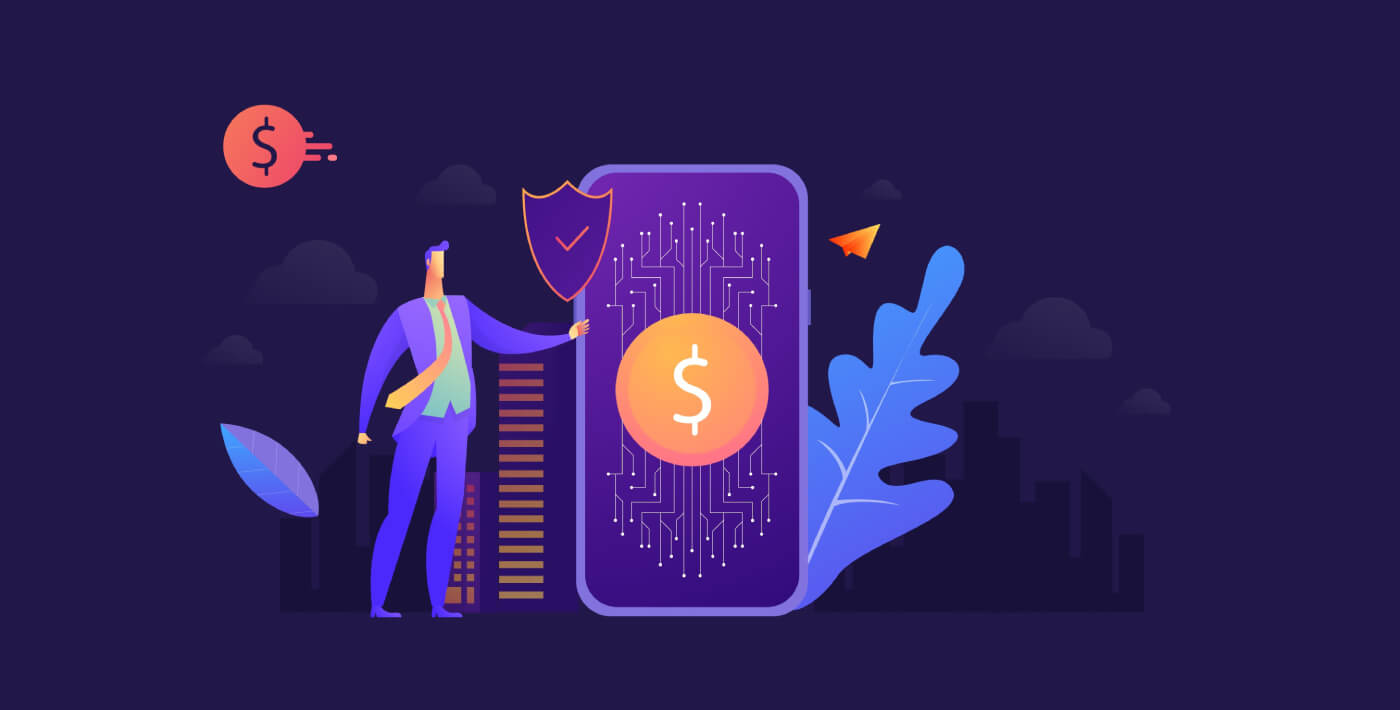
FBS သို့ဝင်ရောက်နည်း
FBS အကောင့်ကို ဘယ်လိုဝင်ရမလဲ။
- မိုဘိုင်း FBS အက်ပ် သို့မဟုတ် ဝဘ်ဆိုက် သို့ သွားပါ ။
- “Login” ကိုနှိပ်ပါ။
- သင့်အီးမေးလ်နှင့် စကားဝှက်ကို ထည့်သွင်းပါ။
- "Log In" လိမ္မော်ရောင်ခလုတ်ကိုနှိပ်ပါ။
- လူမှုကွန်ရက်မှတဆင့်ဝင်ရောက်ရန် "Facebook" သို့မဟုတ် "Gmail" သို့မဟုတ် "Apple" ကိုနှိပ်ပါ။
- စကားဝှက်မေ့သွားပါက “ Forgot your password ” ကိုနှိပ်ပါ။
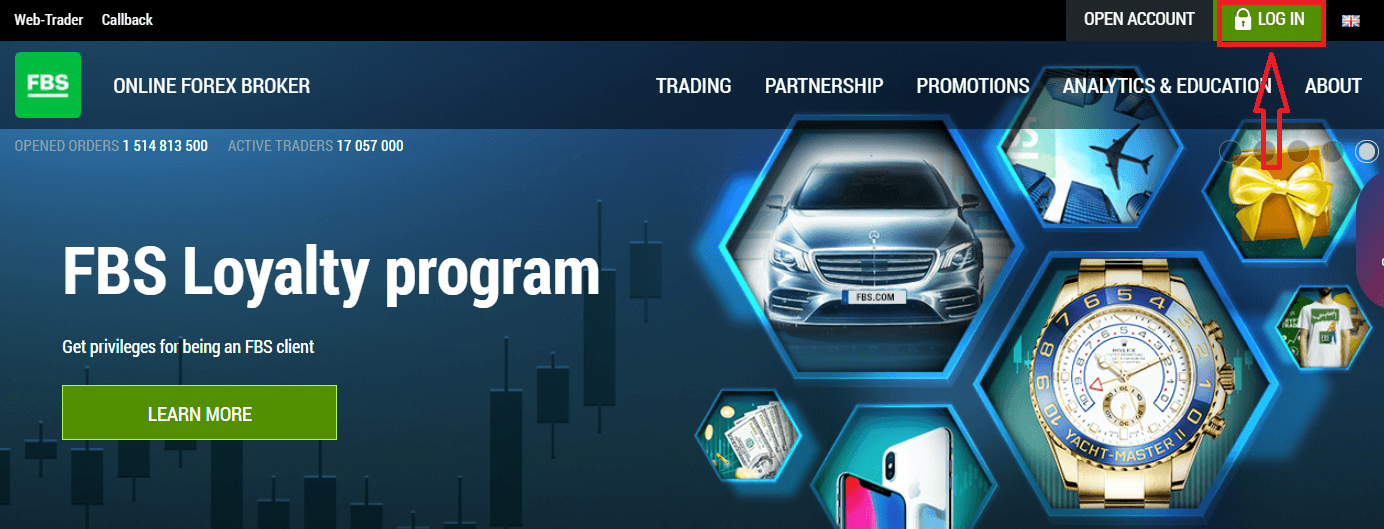
FBS သို့ဝင်ရောက်ရန် သင်သည် ကုန်သွယ်မှုပလပ်ဖောင်းအက်ပ် သို့မဟုတ် ဝဘ်ဆိုက် သို့သွားရန်လိုအပ်သည် ။ သင်၏ကိုယ်ရေးကိုယ်တာအကောင့်ကိုထည့်သွင်းရန် (လော့ဂ်အင်ဝင်ရန်)၊ သင်သည် «လော့ဂ်အင်ဝင်ခြင်း» ကိုနှိပ်ရပါမည်။ ဆိုက်၏ ပင်မစာမျက်နှာတွင် မှတ်ပုံတင်နေစဉ် သင်သတ်မှတ်ထားသည့် အကောင့်ဝင်ခြင်း (အီးမေးလ်) နှင့် စကားဝှက်ကို ရိုက်ထည့်ပါ။

Facebook ကိုအသုံးပြု၍ FBS ကိုမည်သို့ဝင်ရောက်မည်နည်း။
Facebook လိုဂိုကို နှိပ်ခြင်းဖြင့် သင့်ကိုယ်ပိုင် Facebook အကောင့်ကို အသုံးပြု၍ ဝဘ်ဆိုက်သို့ ဝင်ရောက်နိုင်သည်။ Facebook လူမှုအကောင့်ကို ဝဘ်နှင့် မိုဘိုင်းအက်ပ်များတွင် အသုံးပြုနိုင်သည်။
1. Facebook ခလုတ်ကို နှိပ်ပါ

2. Facebook အကောင့်ဝင်ရန် ဝင်းဒိုးကို ပွင့်လာမည်ဖြစ်ကာ Facebook တွင် မှတ်ပုံတင်ရန် အသုံးပြုခဲ့သည့် သင်၏ အီးမေးလ်လိပ်စာကို ရိုက်ထည့်ရန် လိုအပ်မည်
3. သင့် Facebook အကောင့်မှ စကားဝှက်ကို ထည့်ပါ 4. သင် ဝင်ရောက်ပြီး
သည်နှင့် “လော့ဂ်အင်” ကို နှိပ်ပါ။

“ လော့ဂ်အင်” ခလုတ်ကို နှိပ်ခဲ့ပြီး ၊ FBS သည် သင့်အမည်နှင့် ပရိုဖိုင်ပုံနှင့် အီးမေးလ်လိပ်စာတို့ကို ဝင်ရောက်ခွင့် တောင်းဆိုနေသည်။ Continue ကိုနှိပ်ပါ...

ထို့နောက်တွင် သင်သည် FBS ပလပ်ဖောင်းသို့ အလိုအလျောက်ပြန်ညွှန်းပေးမည်ဖြစ်ပါသည်။
Gmail ကိုသုံးပြီး FBS ကို ဘယ်လိုဝင်မလဲ။
1. သင်၏ Gmail အကောင့်မှတဆင့် ခွင့်ပြုချက်ရရှိရန်၊ သင်သည် Google လိုဂိုကို နှိပ်ရပါမည်။
2. ပွင့်လာသော ဝင်းဒိုးအသစ်တွင် သင့်ဖုန်းနံပါတ် သို့မဟုတ် အီးမေးလ်ကို ရိုက်ထည့်ကာ “Next” ကိုနှိပ်ပါ။

3. ထို့နောက် သင့် Google အကောင့်အတွက် စကားဝှက်ကို ထည့်သွင်းပြီး “Next” ကို နှိပ်ပါ။

ထို့နောက် သင့်အီးမေးလ်လိပ်စာသို့ ဝန်ဆောင်မှုမှပေးပို့သော ညွှန်ကြားချက်များကို လိုက်နာပါ။ သင်၏ကိုယ်ပိုင် FBS အကောင့်သို့ ခေါ်ဆောင်သွားမည်ဖြစ်သည်။
Apple ID ကိုသုံးပြီး FBS ကိုဘယ်လိုဝင်မလဲ။
1. သင်၏ Apple ID အကောင့်မှတစ်ဆင့် ခွင့်ပြုချက်ရရှိရန်၊ သင်သည် Apple လိုဂိုကို နှိပ်ရပါမည်။

2. ပွင့်လာသောဝင်းဒိုးအသစ်တွင်၊ သင်၏ Apple ID ကိုရိုက်ထည့်ပြီး “Next” ကိုနှိပ်ပါ။

3. ထို့နောက် သင်၏ Apple ID အတွက် စကားဝှက်ကို ထည့်သွင်းပြီး “Next” ကို နှိပ်ပါ။

ထို့နောက် သင်၏ Apple ID သို့ ဝန်ဆောင်မှုမှပေးပို့သော ညွှန်ကြားချက်များကို လိုက်နာပါ။ သင်၏ကိုယ်ပိုင် FBS အကောင့်သို့ ခေါ်ဆောင်သွားမည်ဖြစ်သည်။
FBS မှ ကျွန်ုပ်၏ Personal Area Password ကို မေ့သွားပါသည်။
သင်၏ Personal Area စကားဝှက်ကို ပြန်လည်ရယူရန်၊ ကျေးဇူးပြု၍ ကျေးဇူးပြု၍ လင့်ခ် ကို လိုက်နာပါ ။အဲဒီမှာ ကျေးဇူးပြုပြီး၊ သင့်ကိုယ်ပိုင်ဧရိယာမှာ မှတ်ပုံတင်ထားတဲ့ အီးမေးလ်လိပ်စာကို ရိုက်ထည့်ပြီး "အတည်ပြုပါ" ခလုတ်ကို နှိပ်ပါ-
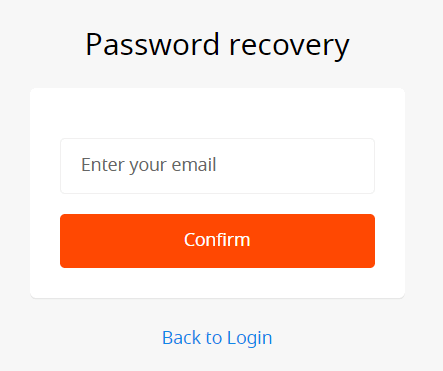
အဲဒီနောက်မှာတော့ စကားဝှက်ပြန်လည်ရယူရေးလင့်ခ်နဲ့အတူ အီးမေးလ်ကို လက်ခံရရှိပါလိမ့်မယ်။ ကျေးဇူးပြု၍ ထို link ကိုနှိပ်ပါ။
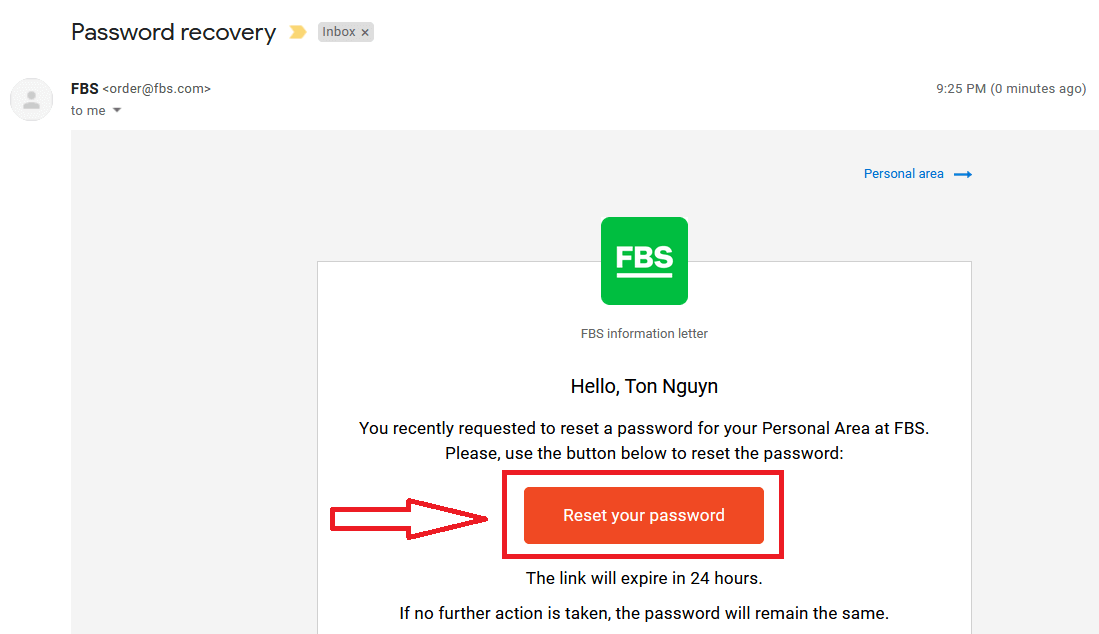
သင်၏ Personal Area စကားဝှက်အသစ်ကို ရိုက်ထည့်ပြီးနောက် အတည်ပြုနိုင်သည့် စာမျက်နှာသို့ သင့်အား ထပ်ဆင့်ပေးပို့ပါမည်။
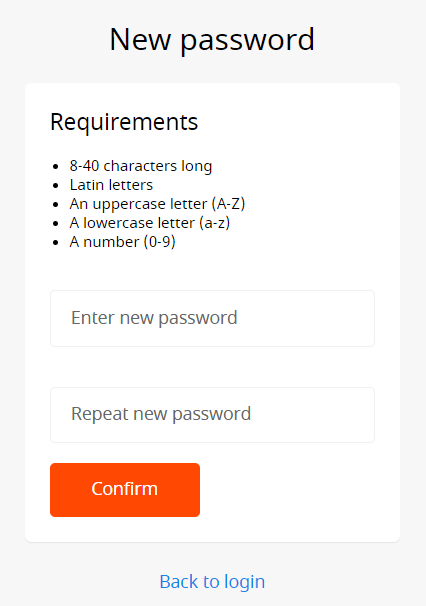
"အတည်ပြုရန်" ခလုတ်ကိုနှိပ်ပါ။ သင်၏ Personal Area စကားဝှက်ကို ပြောင်းလဲလိုက်ပါပြီ။ ယခု သင်သည် သင်၏ Personal Area သို့ ဝင်ရောက်နိုင်ပါပြီ။
FBS Android အက်ပ်ကို ဘယ်လိုဝင်မလဲ။
Android မိုဘိုင်းပလက်ဖောင်းပေါ်တွင် ခွင့်ပြုချက်သည် FBS ဝဘ်ဆိုက်တွင် ခွင့်ပြုချက်နှင့် အလားတူလုပ်ဆောင်သည်။ အပလီကေးရှင်းကို သင့်စက်ပေါ်ရှိ Google Play Market မှတစ်ဆင့် ဒေါင်းလုဒ်လုပ်နိုင်ပြီး သို့မဟုတ် ဤနေရာကို နှိပ်ပါ ။ ရှာဖွေရေးဝင်းဒိုးတွင်၊ FBS ကိုရိုက်ထည့်ကာ «Install» ကိုနှိပ်ပါ။
တပ်ဆင်ခြင်းနှင့် စတင်ပြီးနောက် သင်၏အီးမေးလ်၊ Facebook၊ Gmail သို့မဟုတ် Apple ID ကို အသုံးပြု၍ FBS android မိုဘိုင်းအက်ပ်သို့ လော့ဂ်အင်ဝင်နိုင်သည်။

FBS iOS အက်ပ်ကို ဘယ်လိုဝင်မလဲ။
သင်သည် အက်ပ်စတိုး (itunes) သို့ ဝင်ကြည့်ရန် လိုအပ်ပြီး ရှာဖွေမှုတွင် ဤအက်ပ်ကို ရှာဖွေရန် သော့ FBS ကို အသုံးပြုပါ သို့မဟုတ် ဤနေရာကို နှိပ်ပါ ။ ထို့အပြင် App Store မှ FBS အက်ပ်ကို ထည့်သွင်းရန် လိုအပ်သည်။ တပ်ဆင်ခြင်းနှင့် စတင်ပြီးနောက် သင်၏အီးမေးလ်၊ Facebook၊ Gmail သို့မဟုတ် Apple ID ကို အသုံးပြု၍ FBS iOS မိုဘိုင်းအက်ပ်သို့ လော့ဂ်အင်ဝင်နိုင်သည်။

FBS တွင်ငွေသွင်းနည်း
ဘယ်လို Deposit ရမလဲ
သင်၏ Personal Area တွင် သင့်အကောင့်တွင် ငွေထည့်နိုင်သည်။
1. စာမျက်နှာ၏ထိပ်ရှိ မီနူးရှိ "ဘဏ္ဍာရေးငွေ" ကို နှိပ်ပါ။

သို့မဟုတ်

2. "အပ်ငွေ" ကို ရွေးပါ။

3. သင့်လျော်သော ငွေပေးချေမှုစနစ်ကို ရွေးချယ်ပြီး ၎င်းကို နှိပ်ပါ။

4. သင်အပ်နှံလိုသော ကုန်သွယ်မှုအကောင့်ကို သတ်မှတ်ပါ။
5. လိုအပ်ပါက သင်၏ e-wallet သို့မဟုတ် ငွေပေးချေမှုစနစ်အကောင့်အကြောင်း အချက်အလက်ကို သတ်မှတ်ပါ။
6. သင်အပ်နှံလိုသော ငွေပမာဏကို ရိုက်ထည့်ပါ။
7. ငွေကြေးကို ရွေးချယ်ပါ။

8. “အပ်ငွေ” ခလုတ်ကို နှိပ်ပါ။
ငွေထုတ်ခြင်းနှင့် အတွင်းပိုင်းလွှဲပြောင်းခြင်းများ တူညီသောပုံစံဖြင့် လုပ်ဆောင်ပါသည်။
ငွေလွှဲမှတ်တမ်းတွင် သင်၏ဘဏ္ဍာရေးတောင်းဆိုမှုများ၏ အခြေအနေကို သင်စောင့်ကြည့်နိုင်မည်ဖြစ်သည်။
အရေးကြီးသောသတင်းအချက်အလက်!ကျေးဇူးပြု၍ ဖောက်သည်သဘောတူညီချက်အရ ထည့်သွင်းစဉ်းစားပါ- ဖောက်သည်တစ်ဦးသည် အပ်ငွေအတွက်အသုံးပြုထားသည့် ငွေပေးချေမှုစနစ်များသို့သာ ၎င်း၏အကောင့်မှ ငွေများကို ထုတ်ယူနိုင်သည်။
FBS Trader သို့မဟုတ် FBS CopyTrade ကဲ့သို့သော FBS အပလီကေးရှင်းများသို့ ငွေသွင်းရန်အတွက် လိုအပ်သောလျှောက်လွှာတွင် အပ်ငွေတောင်းခံမှုတစ်ခုပြုလုပ်ရန် လိုအပ်ကြောင်း ကျေးဇူးပြု၍ အသိပေးအပ်ပါသည်။ သင်၏ MetaTrader အကောင့်များနှင့် FBS CopyTrade / FBS Trader အကောင့်များအကြား ရန်ပုံငွေလွှဲပြောင်းခြင်းမှာ မဖြစ်နိုင်ပါ။
အပ်ငွေ၏ FAQ
ငွေသွင်း/ငွေထုတ်ရန် တောင်းဆိုချက်တစ်ခု လုပ်ဆောင်ရန် အချိန်မည်မျှကြာသနည်း။
အီလက်ထရွန်းနစ်ငွေပေးချေမှုစနစ်များမှတစ်ဆင့် အပ်ငွေများကို ချက်ချင်းလုပ်ဆောင်ပါသည်။ FBS Financial dept အတွင်း 1-2 နာရီအတွင်း အခြားငွေပေးချေမှုစနစ်များမှတစ်ဆင့် အပ်ငွေတောင်းဆိုမှုများကို လုပ်ဆောင်ပါသည်။
FBS ဘဏ္ဍာရေးဌာနသည် 24/7 အလုပ်လုပ်သည်။ အီလက်ထရွန်နစ်ငွေပေးချေမှုစနစ်မှတစ်ဆင့် အပ်ငွေ/ငွေထုတ်ရန် တောင်းဆိုချက်တစ်ခုကို လုပ်ဆောင်သည့် အမြင့်ဆုံးအချိန်သည် ၎င်း၏ဖန်တီးမှုစတင်သည့်အချိန်မှစ၍ ၄၈ နာရီဖြစ်သည်။ ဘဏ်ငွေလွှဲမှုများ လုပ်ဆောင်ရန် ဘဏ်လုပ်ငန်း 5-7 ရက်အထိ ကြာပါသည်။
ကျွန်ုပ်၏နိုင်ငံသုံးငွေဖြင့် အပ်နှံနိုင်ပါသလား။
ဟုတ်ကဲ့။ ဤကိစ္စတွင်၊ အပ်ငွေပမာဏကို အပ်ငွေအကောင်အထည်ဖော်သည့်နေ့တွင် လက်ရှိတရားဝင်ငွေလဲနှုန်းအရ USD/EUR သို့ ပြောင်းလဲပါမည်။
ကျွန်ုပ်၏အကောင့်ထဲသို့ ငွေများကို မည်သို့ငွေသွင်းနိုင်မည်နည်း။
- သင့်ကိုယ်ပိုင်ဧရိယာရှိ ဘဏ္ဍာရေးကဏ္ဍအတွင်း အပ်ငွေကို ဖွင့်ပါ။
- နှစ်သက်သော အပ်ငွေနည်းလမ်းကို ရွေးချယ်ပါ၊ အော့ဖ်လိုင်း သို့မဟုတ် အွန်လိုင်းငွေပေးချေမှုကို ရွေးချယ်ပြီး အပ်ငွေခလုတ်ကို နှိပ်ပါ။
- အကောင့်ထဲသို့ ငွေသွင်းလိုသော အကောင့်ကို ရွေးချယ်ပြီး အပ်ငွေပမာဏကို ထည့်ပါ။
- နောက်စာမျက်နှာတွင် သင်၏ အပ်ငွေအသေးစိတ်ကို အတည်ပြုပါ။
ကျွန်ုပ်၏အကောင့်သို့ ရန်ပုံငွေထည့်ရန် မည်သည့်ငွေပေးချေမှုနည်းလမ်းများကို သုံးနိုင်သနည်း။
FBS သည် များပြားလှသော အီလက်ထရွန်နစ် ငွေပေးချေမှုစနစ်များ၊ ခရက်ဒစ်နှင့် ဒက်ဘစ်ကတ်များ၊ ဘဏ်ငွေလွှဲများနှင့် ငွေလဲလှယ်သူများ အပါအဝင် မတူညီသော ရန်ပုံငွေနည်းလမ်းများကို ပေးဆောင်ပါသည်။ ကုန်သွယ်မှုအကောင့်များသို့ မည်သည့်အပ်ငွေများအတွက် FBS မှ ကောက်ခံသည့် အပ်ငွေအခကြေးငွေ သို့မဟုတ် ကော်မရှင်များ မရှိပါ။
FBS ကိုယ်ရေးကိုယ်တာဧရိယာ (ဝဘ်) တွင် အနိမ့်ဆုံးအပ်ငွေပမာဏမှာ အဘယ်နည်း။
ကျေးဇူးပြု၍ မတူညီသော အကောင့်အမျိုးအစားများအလိုက် အောက်ဖော်ပြပါ အပ်ငွေအကြံပြုချက်များကို ထည့်သွင်းစဉ်းစားပါ-
- "Cent" အကောင့်အတွက် အနည်းဆုံး အပ်ငွေမှာ 1 USD ဖြစ်သည်။
- "Micro" အကောင့်အတွက် - 5 USD;
- "Standard" အကောင့်အတွက် - 100 USD;
- "Zero Spread" အကောင့်အတွက် - 500 USD;
- "ECN" အကောင့်အတွက် - 1000 USD။
ဤအရာများသည် အကြံပြုချက်များဖြစ်ကြောင်း ကျေးဇူးပြု၍ အသိပေးအပ်ပါသည်။ ယေဘုယျအားဖြင့် အနည်းဆုံးအပ်ငွေပမာဏမှာ $1 ဖြစ်သည်။ ကျေးဇူးပြု၍ Neteller၊ Skrill သို့မဟုတ် Perfect Money ကဲ့သို့သော အီလက်ထရွန်နစ်ငွေပေးချေမှုစနစ်အချို့အတွက် အနည်းဆုံး အပ်ငွေမှာ $10 ဖြစ်သည်ဟု ထည့်သွင်းစဉ်းစားပါ။ ထို့အပြင်၊ bitcoin ငွေပေးချေမှုနည်းလမ်းအတွက်၊ အနည်းဆုံးအကြံပြုထားသောအပ်ငွေမှာ $5 ဖြစ်သည်။ ပမာဏနည်းသော အပ်ငွေများကို ကိုယ်တိုင်လုပ်ဆောင်ပြီး ပိုကြာနိုင်ကြောင်း သင့်အား သတိပေးလိုပါသည်။
သင့်အကောင့်တွင် အမှာစာတစ်ခုဖွင့်ရန် မည်မျှလိုအပ်သည်ကို သိရန်၊ သင်သည် ကျွန်ုပ်တို့၏ ဝဘ်ဆိုက်တွင် Traders Calculator ကို အသုံးပြုနိုင်သည်။
ကျွန်ုပ်၏ MetaTrader အကောင့်ထဲသို့ ရန်ပုံငွေများကို ကျွန်ုပ်မည်ကဲ့သို့ အပ်နှံနိုင်မည်နည်း။
MetaTrader နှင့် FBS အကောင့်များကို တစ်ပြိုင်တည်းလုပ်ဆောင်သောကြောင့် FBS မှ ရန်ပုံငွေများကို MetaTrader သို့ တိုက်ရိုက်လွှဲပြောင်းရန် နောက်ထပ်အဆင့်များ မလိုအပ်ပါ။ MetaTrader သို့ ဝင်ရောက်ပြီး နောက်အဆင့်များအတိုင်း လုပ်ဆောင်ပါ။
- MetaTrader 4 သို့မဟုတ် MetaTrader 5 ကို ဒေါင်းလုဒ်လုပ် ပါ။
- FBS တွင် မှတ်ပုံတင်စဉ်အတွင်း သင်ရရှိထားသော သင်၏ MetaTrader အကောင့်နှင့် စကားဝှက်ကို ထည့်သွင်းပါ။ သင့်ဒေတာကို မသိမ်းဆည်းထားပါက သင့်ကိုယ်ပိုင်ဧရိယာတွင် အကောင့်ဝင်ခြင်းနှင့် စကားဝှက်အသစ်ကို ရယူပါ။
- MetaTrader ကိုထည့်သွင်းပြီးဖွင့်ပြီး လော့ဂ်အင်အသေးစိတ်များဖြင့် ပေါ်လာသောဝင်းဒိုးကို ဖြည့်ပါ။
- ပြီးပြီ။ သင်သည်သင်၏ FBS အကောင့်ဖြင့် MetaTrader သို့ဝင်ရောက်ပြီး သင်အပ်နှံထားသောငွေများကို အသုံးပြု၍ အရောင်းအဝယ်စတင်နိုင်ပါသည်။

